如何修復 Windows 中工作管理員不工作的問題

當任務管理器未運行時,使用者無法使用它。以下是修復 Windows 11/10 PC 上任務管理器無法運作的方法。
任務管理器是一款出色的工具,幫助您管理與監控應用程式、進程和服務在 Windows PC 上的運行方式。了解如何快速打開任務管理器非常重要。下面我們將介紹13種不同的方法來打開它,這些方法同樣適用於 Windows 11 和 Windows 10。
提示:我們有許多關於任務管理器及其功能的文章。只需單擊此處瀏覽它們。
在 Windows 11 和 Windows 10 中打開任務管理器的最快方法是同時按下鍵盤上的Ctrl + Shift + Esc鍵。
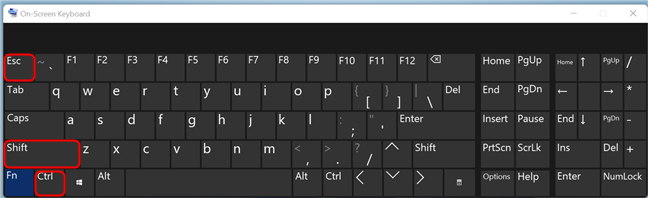
在 Windows 中打開任務管理器的另一種方法是按鍵盤上的Ctrl + Alt + Del。這將顯示多個不同的選項。在這裡,您可以選擇任務管理器。
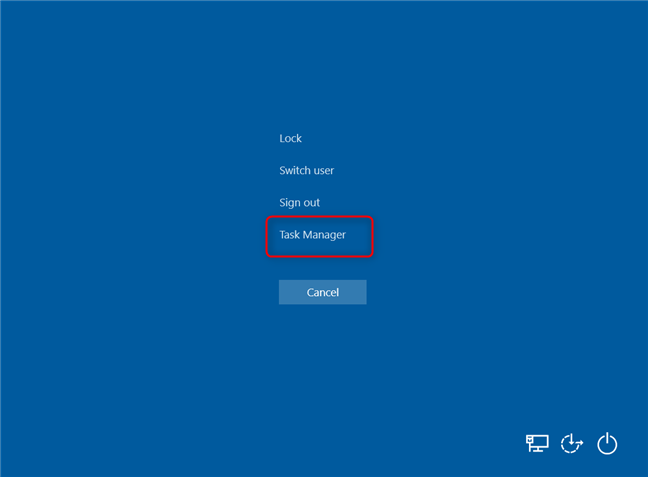
Windows 10 和 Windows 11 都有一個名為 WinX 的高級用戶菜單,其中包含許多有用的快捷方式。按鍵盤上的Win + X鍵以打開菜單,然後選擇任務管理器。
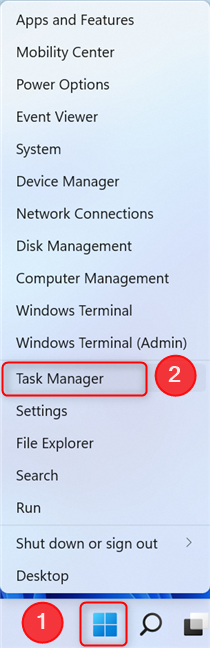
在 Windows 10 中,您可以通過開始菜單找到任務管理器的快捷方式。
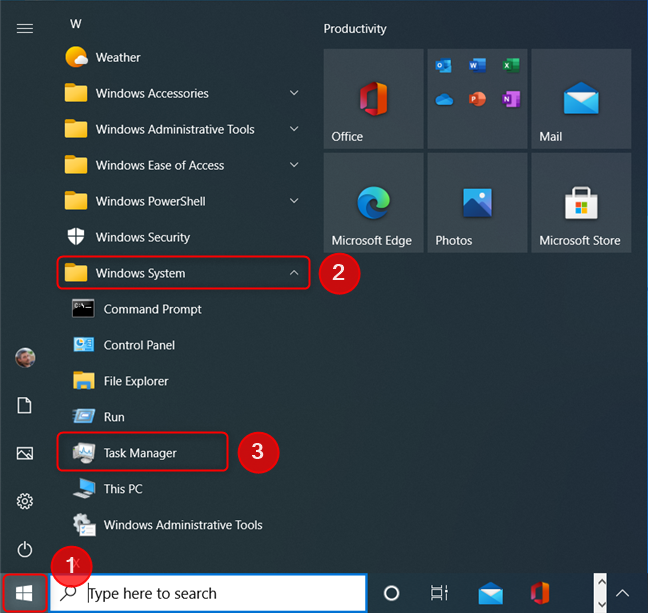
在 Windows 11 中,您可以通過Windows 工具找到任務管理器。
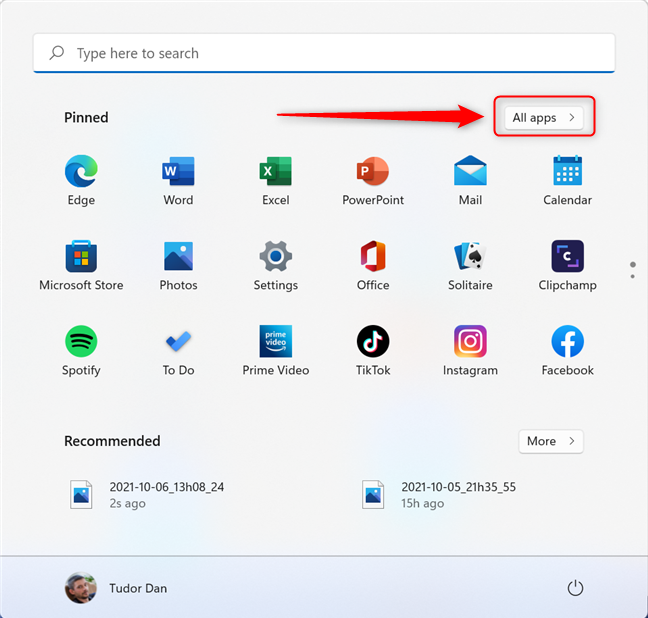
打開控制面板,然後在右上角的搜索框中輸入“任務管理器”。
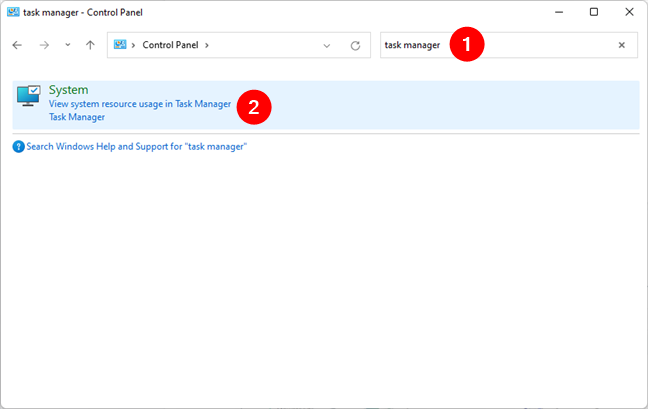
您可以通過點擊任務欄中的“開始”按鈕或按Windows鍵,然後輸入任務管理器來快速啟動它。
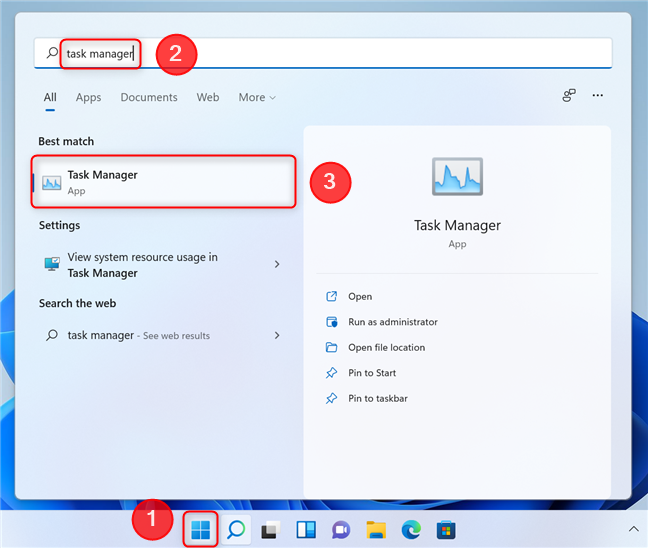
您可以在“C:\Windows\System32”文件夾中找到Taskmgr.exe這一可執行文件並運行它。
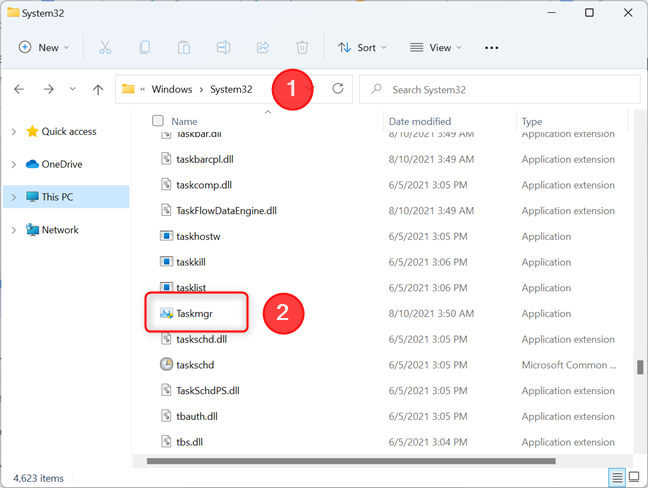
您可以為任務管理器創建快捷方式,並將其放置在桌面上。
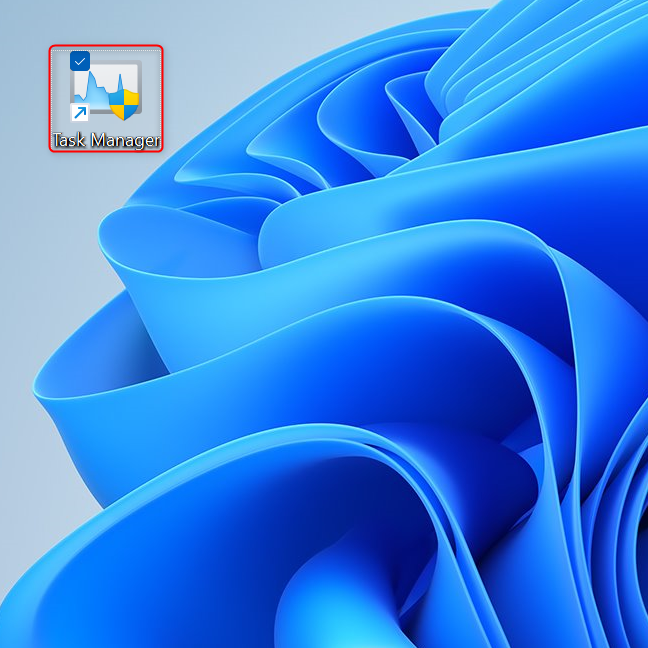
在 Windows 10 中,右鍵單擊任務欄上的空白區域,即可看到任務管理器的選項。
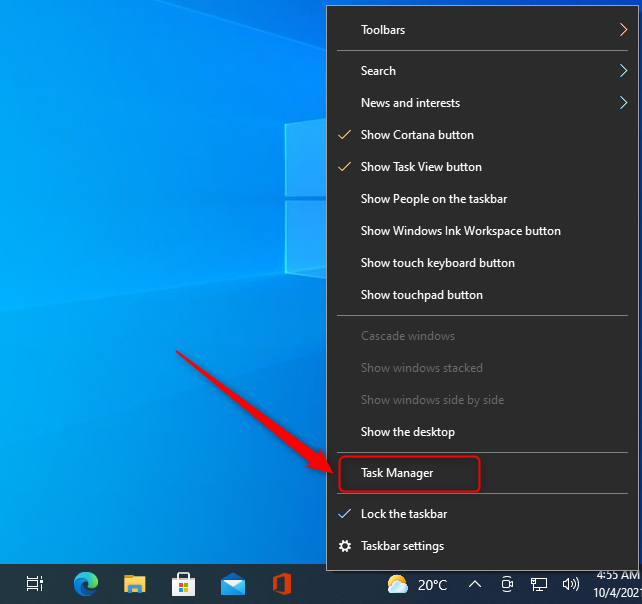
您可以使用Windows 終端來運行taskmgr命令,從而打開任務管理器。
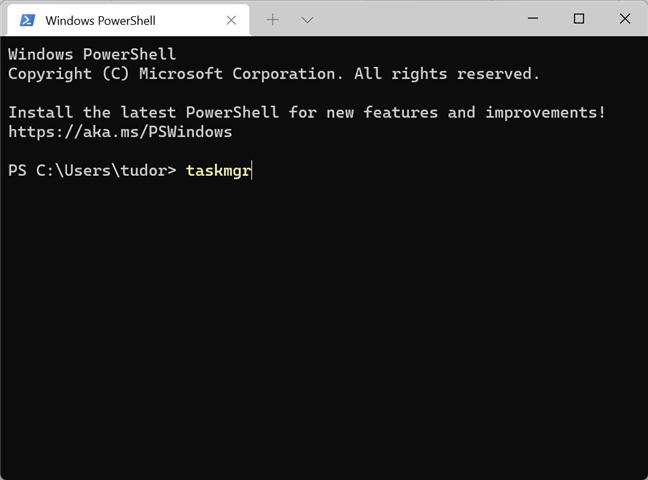
按下Win + R鍵並輸入taskmgr,然後點擊確定即可。
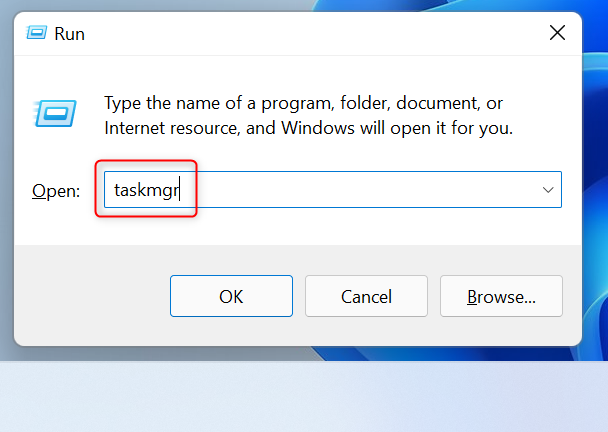
您可以在文件資源管理器的地址欄中輸入taskmgr命令並按下Enter。
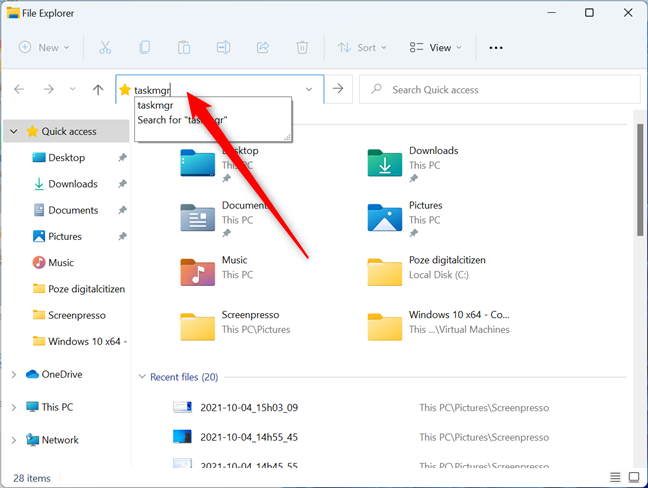
了解如何打開任務管理器非常有用,能夠在各種情況下幫助您管理計算機中的應用程序和進程。請告訴我們您最喜歡的打開此應用程序的方法,以及您是否有其他建議或方法可以分享,歡迎在下方評論區留言。
當任務管理器未運行時,使用者無法使用它。以下是修復 Windows 11/10 PC 上任務管理器無法運作的方法。
您可能想知道為什麼任務管理器會停用?但別擔心!以下文章將指導您在任務管理器無法正常工作時找到最佳解決方案。
如果您的系統記憶體不足,任務管理器可以幫助您輕鬆偵測和修復高記憶體使用率。
Toodledo for Mac 2025,Toodledo for Mac是一個免費的應用程序,可以幫助用戶在Mac上有效地管理和組織任務和便箋。
如果您不再需要在三星手機上使用 Galaxy AI,您可以透過非常簡單的操作將其關閉。以下是關閉三星手機上 Galaxy AI 的說明。
如果您不需要在 Instagram 上使用任何 AI 角色,您也可以快速將其刪除。這是在 Instagram 上刪除 AI 角色的指南。
Excel 中的 delta 符號,又稱為三角形符號,在統計資料表中使用較多,用來表示增加或減少的數字,或根據使用者意願表示任何資料。
除了共享顯示所有工作表的 Google Sheets 檔案外,使用者還可以選擇共享 Google Sheets 資料區域或共享 Google Sheets 上的工作表。
基本上,在 iPhone 上刪除 eSIM 的操作也很簡單,我們可以遵循。以下是在 iPhone 上移除 eSIM 的說明。
除了在 iPhone 上將 Live Photos 儲存為影片之外,用戶還可以非常簡單地在 iPhone 上將 Live Photos 轉換為 Boomerang。
許多應用程式在您使用 FaceTime 時會自動啟用 SharePlay,這可能會導致您意外按錯按鈕並破壞正在進行的視訊通話。
當您啟用「點擊執行」時,該功能會運行並瞭解您點擊的文字或圖像,然後做出判斷以提供相關的上下文操作。
打開鍵盤背光會使鍵盤發光,這在光線不足的情況下操作時很有用,或者讓您的遊戲角落看起來更酷。以下有 4 種方法可以開啟筆記型電腦鍵盤燈供您選擇。
有許多方法可以在 Windows 10 上進入安全模式,以防您無法進入 Windows。若要在啟動電腦時進入安全模式 Windows 10,請參閱下方來自 WebTech360 的文章。
Grok AI 現在已擴展其 AI 照片產生器,將個人照片轉換為新的風格,例如使用著名動畫電影創建吉卜力工作室風格的照片。
Google One AI Premium 提供 1 個月的免費試用,用戶註冊即可體驗 Gemini Advanced 助理等多項升級功能。
從 iOS 18.4 開始,蘋果允許用戶決定是否在 Safari 中顯示最近的搜尋。
Windows 11 在截圖工具中整合了 Clipchamp 影片編輯器,以便用戶可以隨意編輯視頻,而無需使用其他應用程式。
漏斗圖通常描述不同階段如何合併為較小的輸出。這是在 PowerPoint 中建立漏斗圖的指南。


















Mickey Wang -
看到這裡,我有一個問題,如果任務管理器出現問題,應該怎麼辦
莉莉 -
有沒有人告訴我用 Windows 10 的任務管理器,有沒有什麼不同?
顏小婷 -
不會的時候就快來看你的文章,感謝你這麼好心的分享
美美 -
這篇文章的內容實在是太實用了,非常感謝分享!
老張 -
這篇文章對我來說幫助很大!我發現一些程序在後台運行,感謝你!
阿飛 -
我喜歡在步驟中快速切換,這使我在工作時更加高效
小胖 -
謝謝你的資訊,我現在可以隨時查看系統性能了,這對我要優化系統非常有幫助
小綠 -
不知為何,有些方法我試了卻不成功,還是建議大家用最傳統的方式打開
嘉欣 -
文章寫得不錯,希望以後可以看到更多這樣的內容
Yuki Chan -
用 Ctrl + Shift + Esc 更加快捷,以後我就用這個方法了
小白兔 -
我覺得這篇文章比較簡單易懂,對於初學者而言非常友好
Jasmine Lee -
有試過使用命令提示符開啟任務管理器嗎?效果如何
小藍 -
我跟你們說,用任務管理器能找到一些隱藏的程式,非常神奇
Sky L. -
每個步驟都解釋得很清楚,我會試著運用這些方法的
阿B -
任務管理器的界面大變樣,Windows 11 的設計真的很漂亮
阿勇 -
學到了新知識,真心感謝!以後我一定會多用任務管理器來查看系統。
小貓咪 -
我覺得資料的詳細程度非常好,讓我合理安排系統資源!
阿傑 -
學到了好幾種開啟任務管理器的方法,真感謝你整理的這篇文章
美麗的心靈 -
偶然找到這篇文章,感覺對我工作大有幫助,謝謝
Hương Đà Nẵng -
一個小問題,為什麼有些任務在任務管理器內看不到?
Lucky Miao -
打開任務管理器的方式多樣,感覺自己學到了一些小技巧!
阿強 -
我覺得任務管理器真的很方便,可以監控系統的性能
小白白 -
我想問一下,有沒有什麼方法可以自動打開任務管理器嗎
星星 -
你們知道嗎,其實我以前對任務管理器有點怕,因為覺得操作複雜,現學現用後覺得還不錯!
小獅子 -
感謝樓主,我終於找到了問題的根源,原來是某個程式佔用了太多資源
小華 -
感謝分享!我一直在找怎麼打開任務管理器,現在終於知道了
小紫 -
我有時候會不小心關閉任務管理器,學會這些方法真好
阿驊 -
這篇文章真的讓我學習變得容易了,會分享給我的朋友!
阿根 -
不過我覺得這些方法對於初學者來說還是有點難度,不知道專業人士有什麼建議
小美 -
哈哈,有人和我一樣喜歡看任務管理器的性能指標嗎?真是個技術宅!
小光 -
我很喜歡這篇文章,終於解決了我的問題,非常感謝
明明 -
這篇文章真是太有用了!我之前一直用 Ctrl + Alt + Delete,但是後來發現還可以用右鍵點擊任務欄。
婷婷 -
這篇文章讓我有了新的發現,之前我只知道用快捷鍵打開,現在學會了更多方式
Ryan V. -
我是看了這篇文章才知道原來任務管理器這麼重要,之前從未重視它!